DIC与有限元数据交互和逐点比对操作的系列教学(3)-DIC后处理数据导入Abaqus
技术干货:DIC与有限元数据交互和逐点比对操作的系列教学(2)-DIC后处理数据导入Abaqus操作流程
ODB结果文件可视化分析过程
上篇文章介绍了如何将ABAQUS的ODB结果文件导入VIC-3D工作区的工作流程,本篇文章将讲述反向操作,即:如何将DIC后处理得到的数据导入Abaqus,并利用Abaqus强大的可视化引擎来重现和展示DIC的测试结果。
这两个步骤的目的在于:让试验与仿真这两个“来自不同世界”的数据,在统一的基准上进行精准的、量化的对比,并通过后续的“差值”直观地展现仿真模型预测能力与真实物理世界之间的差距(即解决“比不了”和“看不懂”的难题)。下一篇文章将详细讲述试验与仿真数据差值计算的操作流程。
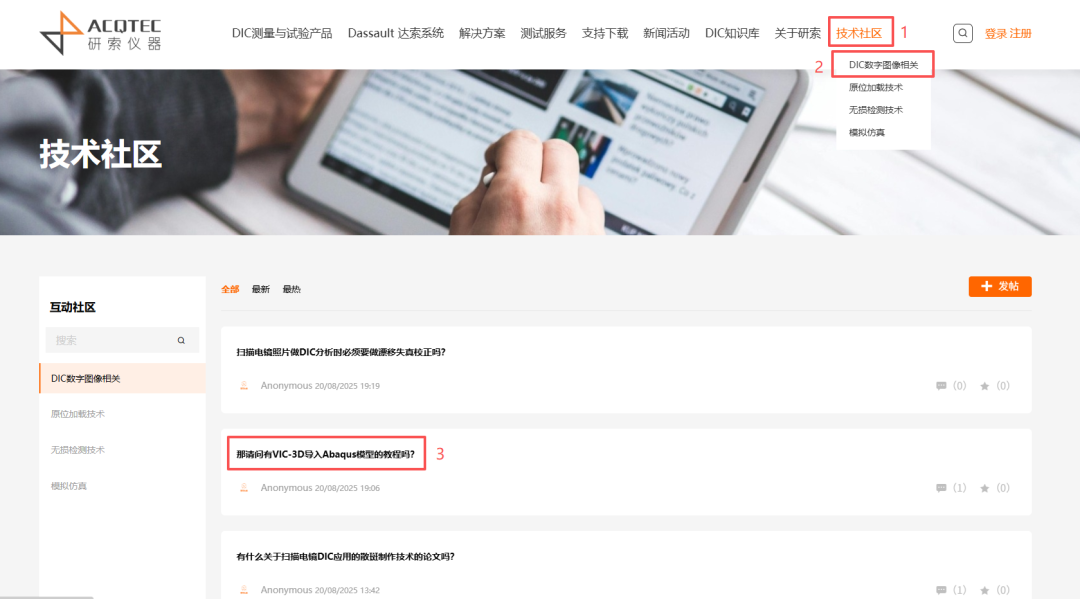
若您想获得该操作流程的演示PPT,可通过以下路径获取:研索仪器官网-技术社区-DIC数字图像相关-相关问答“VIC-3D导入Abaqus模型的教程”。
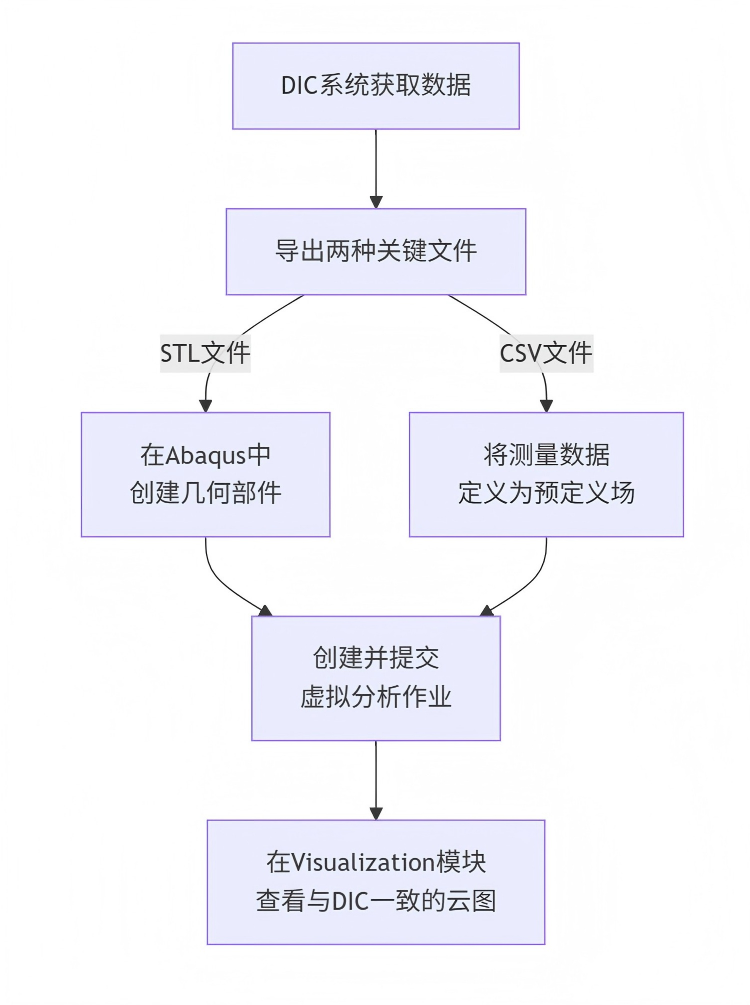
DIC数据导入Abaqus流程
第一步:从DIC软件中导出数据
在VIC-3D中,对实验数据进行后处理,得到位移、应变等场数据。接着,导出STL和CSV两种格式文件。
STL格式:导出DIC的感兴趣区域(ROI)的网格。这个STL文件定义了后续分析的几何形状。
CSV格式:导出与STL网格节点相对应的物理场数据(如主应变、位移等)。CSV文件应包含每个数据点的坐标(X, Y, Z)和对应的场变量值。
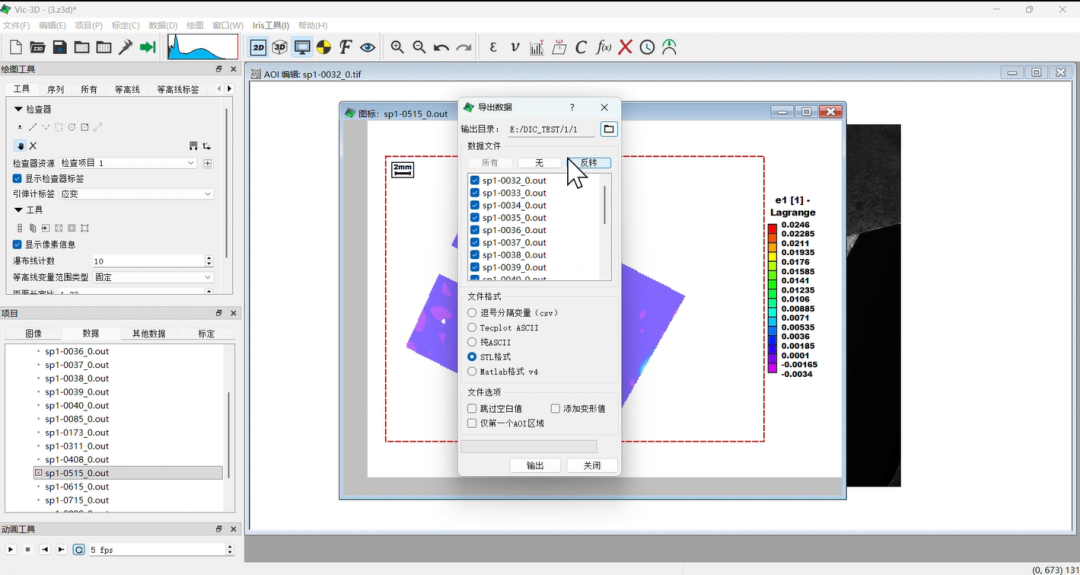
第二步:在Abaqus中创建几何模型
两种格式文件都导出后,打开有限元软件,进入Abaqus/CAE的 Part(部件) 模块。
在工具栏中找到Tools -> STL import 选项,将第一步中导出的STL格式文件导入。
导入后,软件界面将显示出DIC感兴趣区域的网格模型。
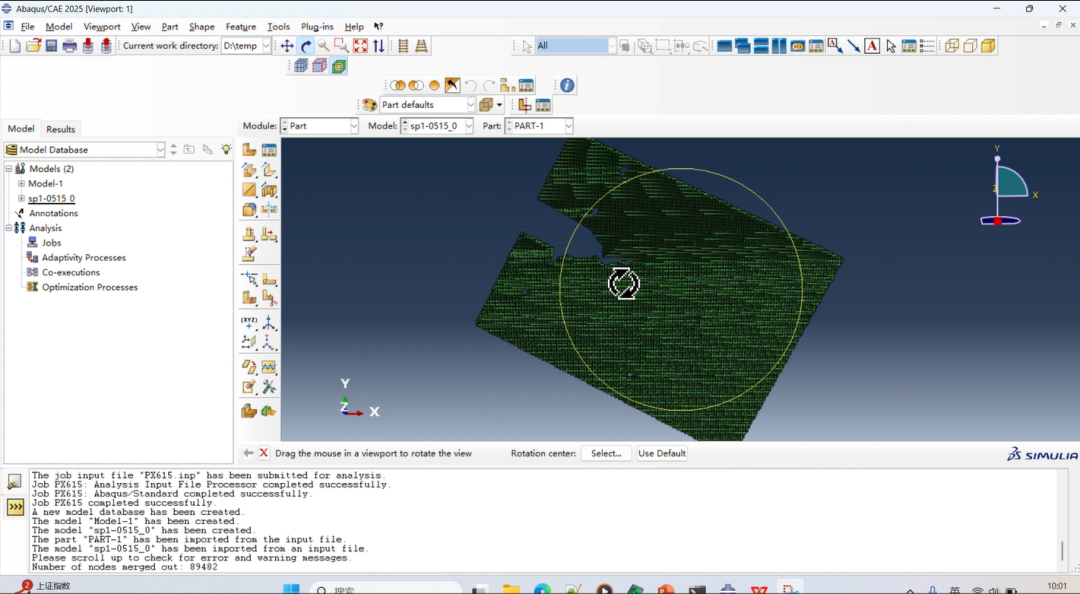
第三步:定义材料与截面属性
进入 Property(属性) 模块。
创建一个任意属性的材料(例如,定义一个弹性模量和泊松比),然后创建一个实体、均质的截面属性(这里选择壳单元,将厚度设为1),并将上述材料赋予它。
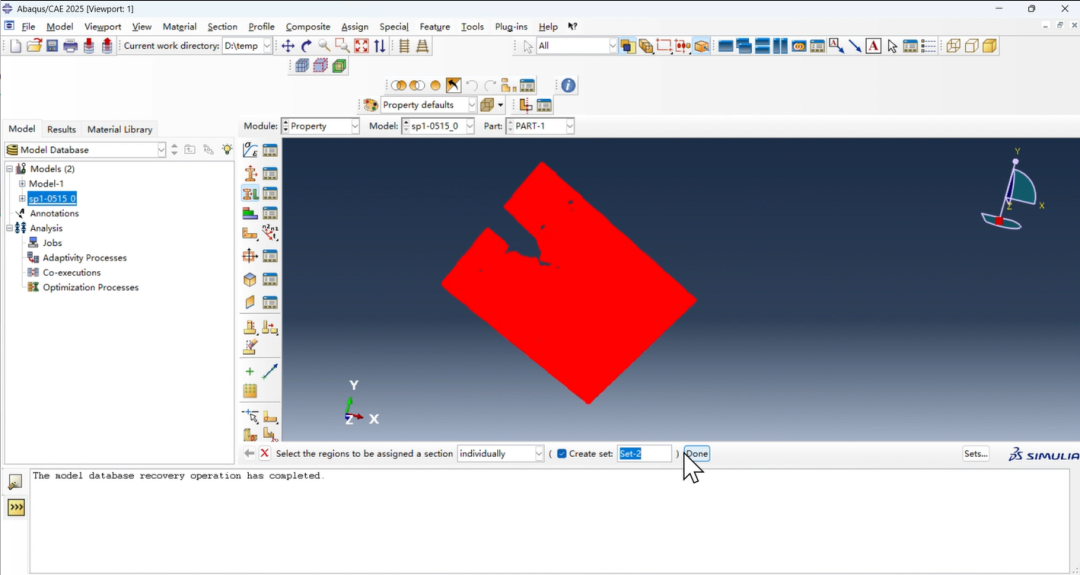
操作完成后可在分配管理器页面查看到已选择的区域。
在模型树中选择已导入的文件,进行预定义场操作。
第四步:将DIC数据映射为预定义场
这是整个流程的核心步骤,目的是将CSV文件中的测量数据“绑定”到几何模型上。
进入 Load(载荷) 模块。
此处分析主应变E1,在Category中逐步选择Other-Temperature(这里借用“温度”自由度作为载体来输入我们自定义的标量场数据,如应变值)。
选中整个导入的STL部件实例,在分布选项中,选择f(x) -> Mapped field 后打开一个对话框,允许我们输入数据。
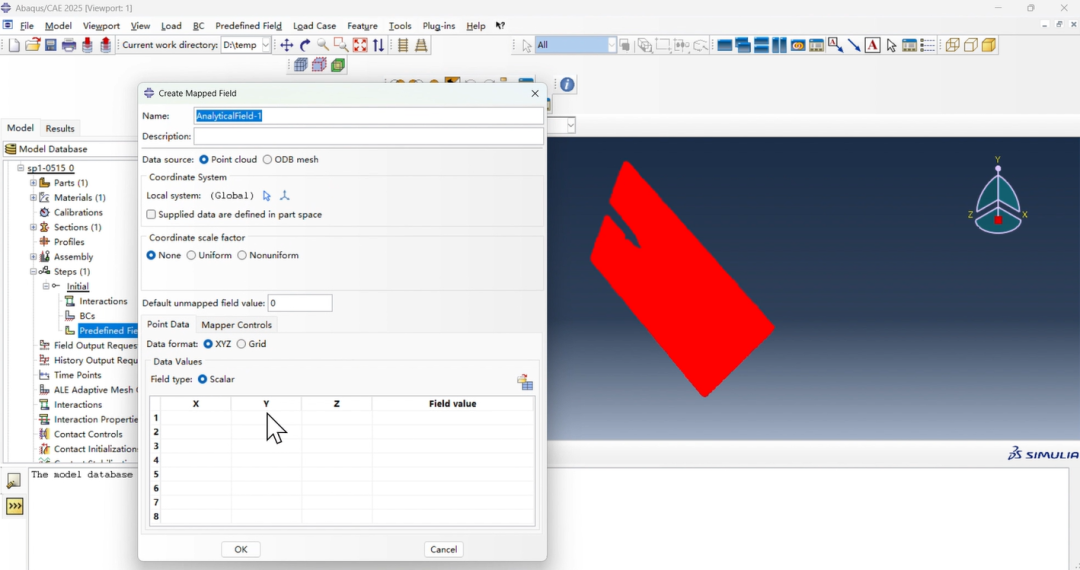
打开第一步中导出的CSV文件,将其中包含坐标和场变量值的所有数据列,完整地复制并粘贴到该对话框中。完成数据粘贴后点击确定。
这一步将CSV中的每个数据点与STL网格的节点位置关联起来。
第五步:设置分析步与提交作业
进入 Step(分析步) 模块,创建一个 Static, General(静态通用) 分析步,所有参数均可保持默认。
进入 Field Output Request r(场输出请求)界面,确保输出变量中已选择Thermal) -> NT,nodal temperature ,它承载了我们导入的DIC数据。
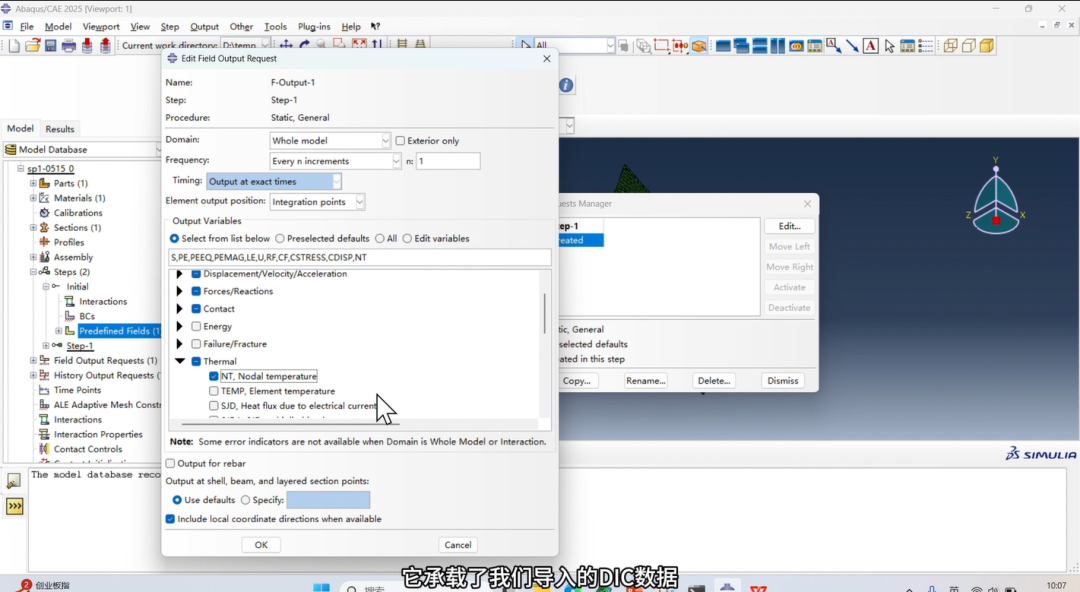
进入 Job(作业) 模块,为此模型创建一个分析作业,提交作业并进行计算。
第六步:可视化结果
文件分析完成后,进入 Visualization(可视化) 模块查看结果。
在云图绘制选项中,选择场变量输出为 NT11。
此时显示出的云图,即为从DIC系统中导入并在Abaqus中重现的物理场(如主应变场)。您可以调整云图样式、图例,并与原始的DIC软件结果进行对比,二者应当高度一致。

